こんにちは、コニー(@ConnieTarte)です。
FF14の標準機能である「グループポーズ(グルポ)」は超多機能!
Photoshopのような画像加工ソフト(外部ツール)がなくても美麗なSSを撮影できます。
この記事では、SSテクニックの一つ『影絵』についてご紹介します。
Contents
ダン・スカー編(黄金対応済み)
撮影できるSSイメージ

※外部ツールなどで一切加工を加えていません。
撮影場所
アライアンスレイド「影の国ダン・スカー」のラスボス討伐後のエリア。
風景に大きな月があるので、その前に立つように位置取ります。
なお、ダン・スカーはアライアンスレイドなので、制限解除で突入するためには少なくても3人必要です。(各アライアンス1人ずつ)
一人で気軽に撮影しにいくことができないのが難点。。。
撮影方法
以下のテクニックを駆使することで影絵に近づけることができます。
- システムコンフィグのガンマ補正を0にする
- キャラクターライティングを0にする
- バトルエフェクトの表示を無効にする
- 水濡れ表現を有効にする
- 被写界深度表現を無効にする
- カラーフィルターを使用する(色ペン1)
- 好きなエモートを選ぶ
- ステータス表現「石化」でエモートを止めて完成
この画像で使用しているエモートは「暑がる」です。
ディープダンジョン「アメノミハシラ」で入手できます。
YouTubeのショート動画で解説してみました。
サスタシャHard編(黄金未確認)
撮影できるSSイメージ

今回ご紹介する方法では、上記のようなSSを撮影することができます。
キャラがシルエット状になり、まるで影絵を撮影しているかのように見えますね!
おどろきなのが、この画像は外部ツールなどで一切加工を加えていません。
FF14内のグラフィック設定とグルポの機能だけで上記のSSを撮影できます。
撮影場所
影絵のSSは以下の2つの条件を満たす場所で撮影できます。
- 暗い場所
- 明るい光源がある
Lv50ダンジョン「逆襲要害 サスタシャ浸食洞 (Hard)」にはこれらの条件を満たすポイントがあります。
| ダンジョン | 逆襲要害 サスタシャ浸食洞 (Hard) |
|---|---|
| レベル | Lv50~ |
| 人数 | 4人 |
| 制限解除 | 可能 |
おすすめ撮影スポットはダンジョンに入ってすぐの場所。
上記SSは以下の場所で撮影しました。
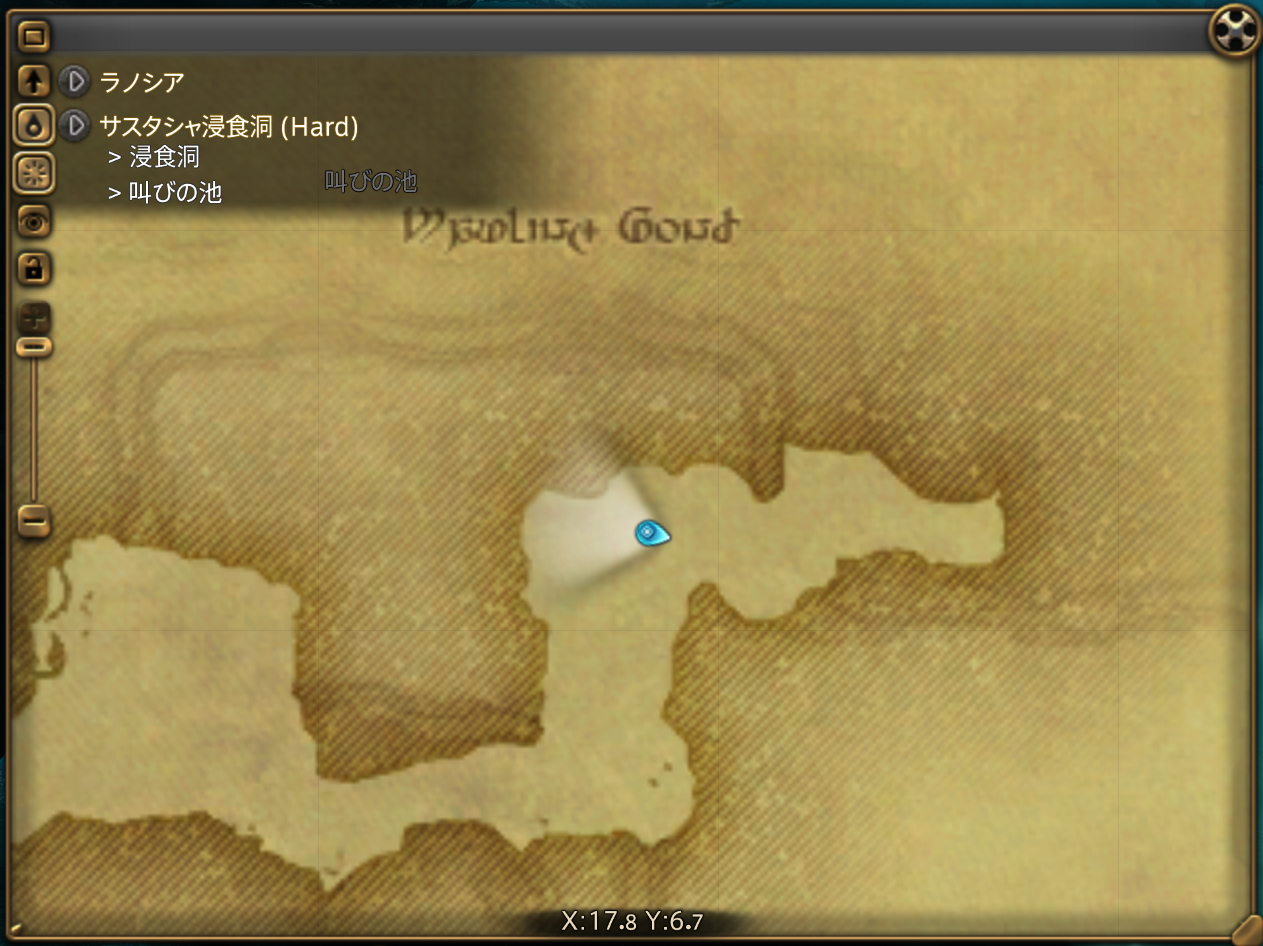
撮影方法
サスタシャ(Hard)内はすでに影絵っぽくなっているのですが、以下のテクニックを駆使することでより影絵に近づけることができます。
- ガンマ補正値を下げる
- キャラクターのライティング設定値を下げる
- 被写界深度表現を無効にする
- カラーフィルターを使用する
順番にご説明します。
1.ガンマ補正値を下げる
システムコンフィグの「ガンマ補正」を0にします。
「システムメニュー」→「システムコンフィグ」→「ディスプレイ設定」→「ガンマ補正」
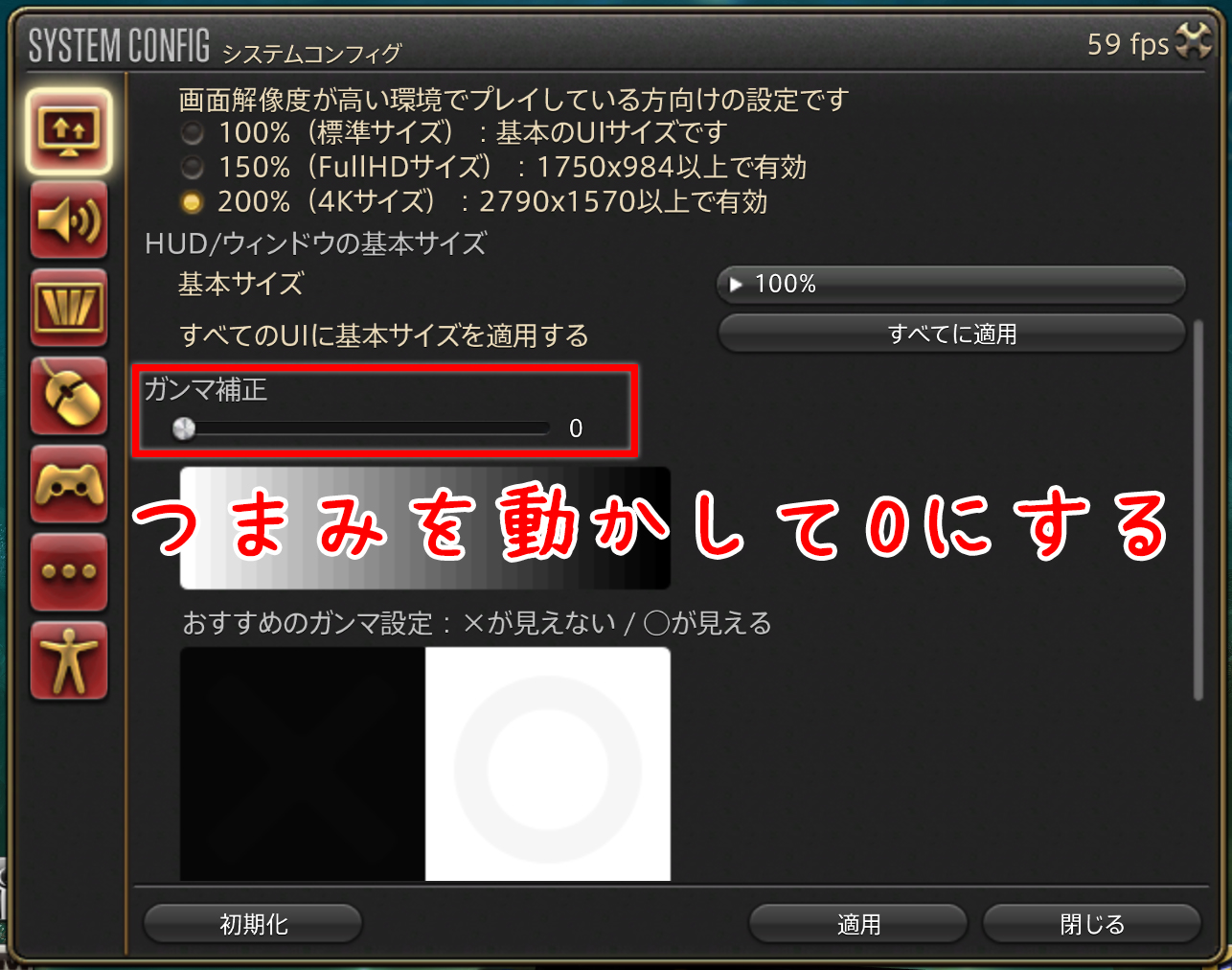
ガンマ補正値を下げることで画面全体を暗くすることができます。
画面が明るいとキャラの姿が見えてしまうので、画面を暗くしてシルエットに近づけます。

2.キャラクターのライティング設定値を下げる
システムコンフィグの「キャラクターのライティング設定」を0にします。
「システムメニュー」→「システムコンフィグ」→「ディスプレイ設定」→「キャラクターのライティング設定」
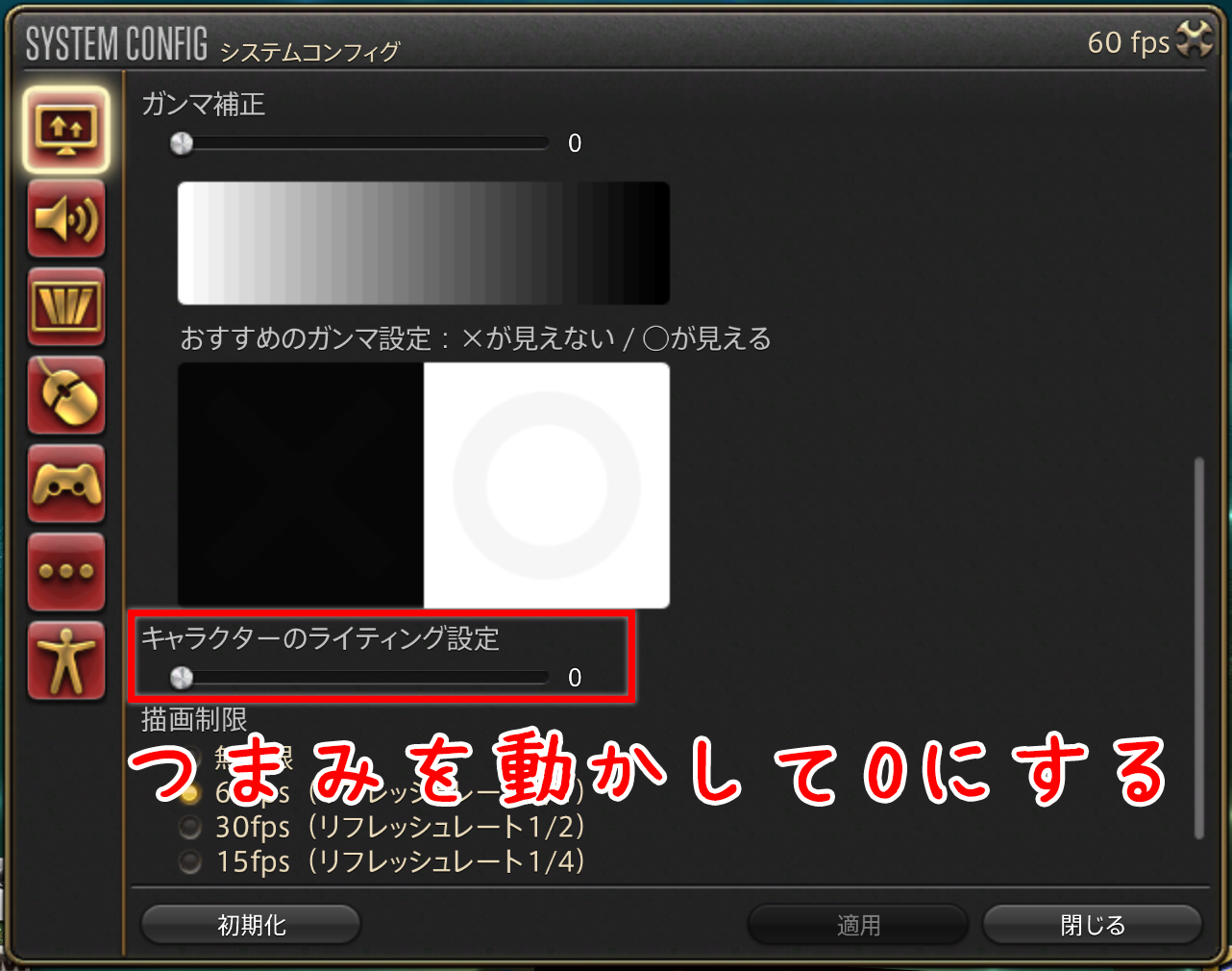
キャラクターのライティング設定値を上げてしまうとキャラクターが明るくなってしまいます。
ライティング設定値を下げてキャラをシルエットに近づけます。
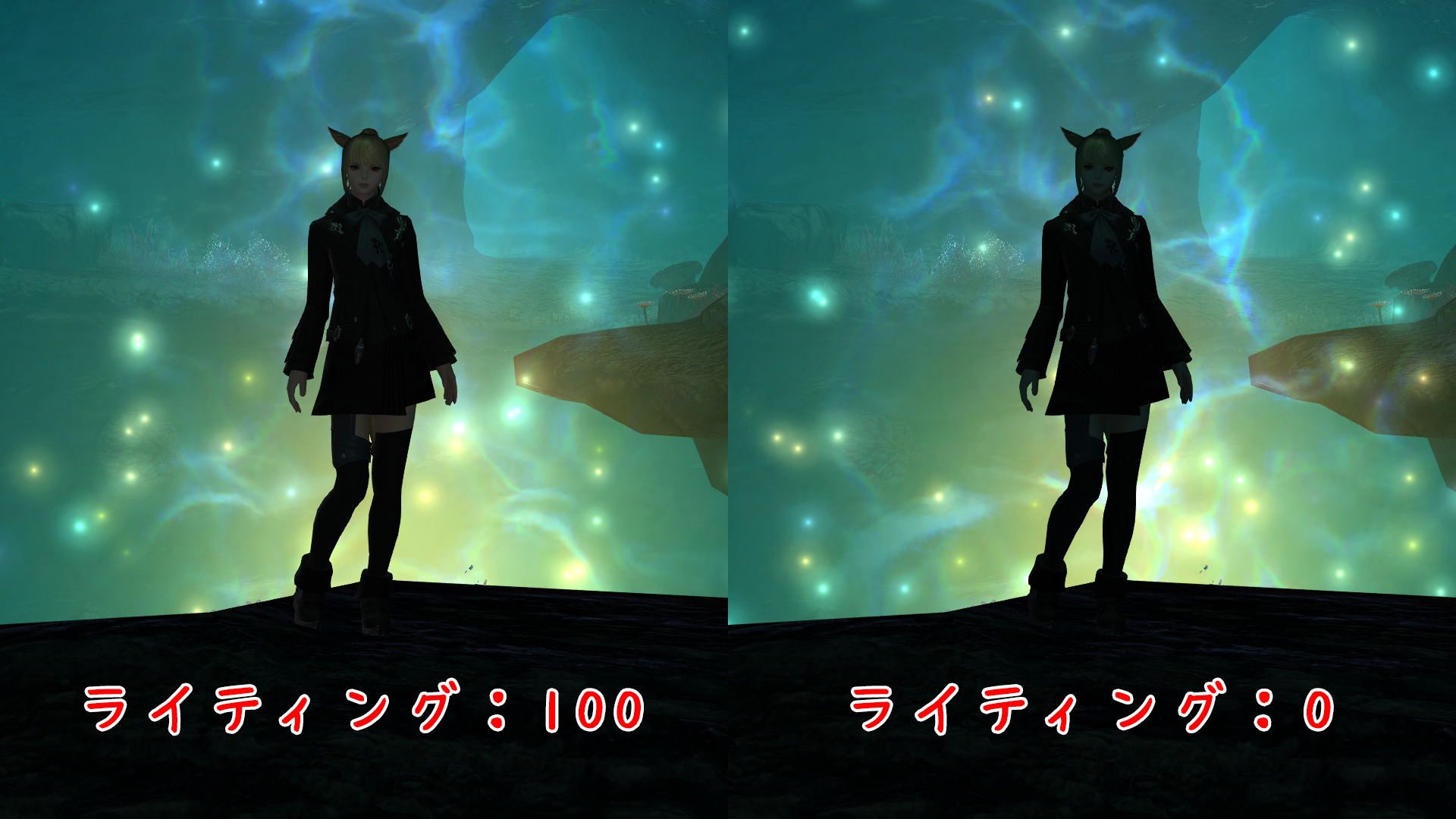
3.被写界深度表現を無効にする
グルポの機能「被写界深度表現を有効にする」のチェックを外します。

この機能を有効にしたままにするとキャラの周りが少しぼやっとしてしまいます。
影絵は輪郭をパキっとさせてたほうがかっこいいと思うので私はOFFにしました。

4.カラーフィルターを使用
最後に、グルポの機能「カラーフィルター」を変更します。
おすすめは「色ペン1」と「エフェクト強調」。

カラーフィルター「色ペン1」を使用することで周りの明るい部分がより強調され、キャラのシルエット感が強まります。
ただ、キャラの明るい部分(髪の毛のつやなど)も少し明るくなってしまうのが懸念点。
また、カラーフィルター「エフェクト強調」でもシルエット感を強めることができます。
こちらは色ペン1ほど明るさが強調されないので髪の毛のつやなども気になりません。
しかし、色ペン1より鮮やかさがやや下がってしまいます。
自分の撮りたいSSの雰囲気に合わせてカラーフィルターを設定しましょう!

その他のテクニック
よりシルエット感を出すために以下の方法も有効です。
- 黒っぽい色の服を着る
- 暗めの髪色にする
紅玉海編(黄金未確認)
撮影できるSSイメージ

※外部ツールなどで一切加工を加えていません。
サスタシャHardよりもキャラを黒っぽく撮影できる気がします!
また、サスタシャとは違いフィールドなのでマウントに乗ることも可能!
ちなみに上記SSのマウントは「ユニコーン」です。
撮影場所
「紅玉海」にあるダンジョン「海底宮殿 紫水宮」の入り口付近(マップの左下の方)。
入り口は海の中にあります。
上記SSは以下の場所で撮影しました。
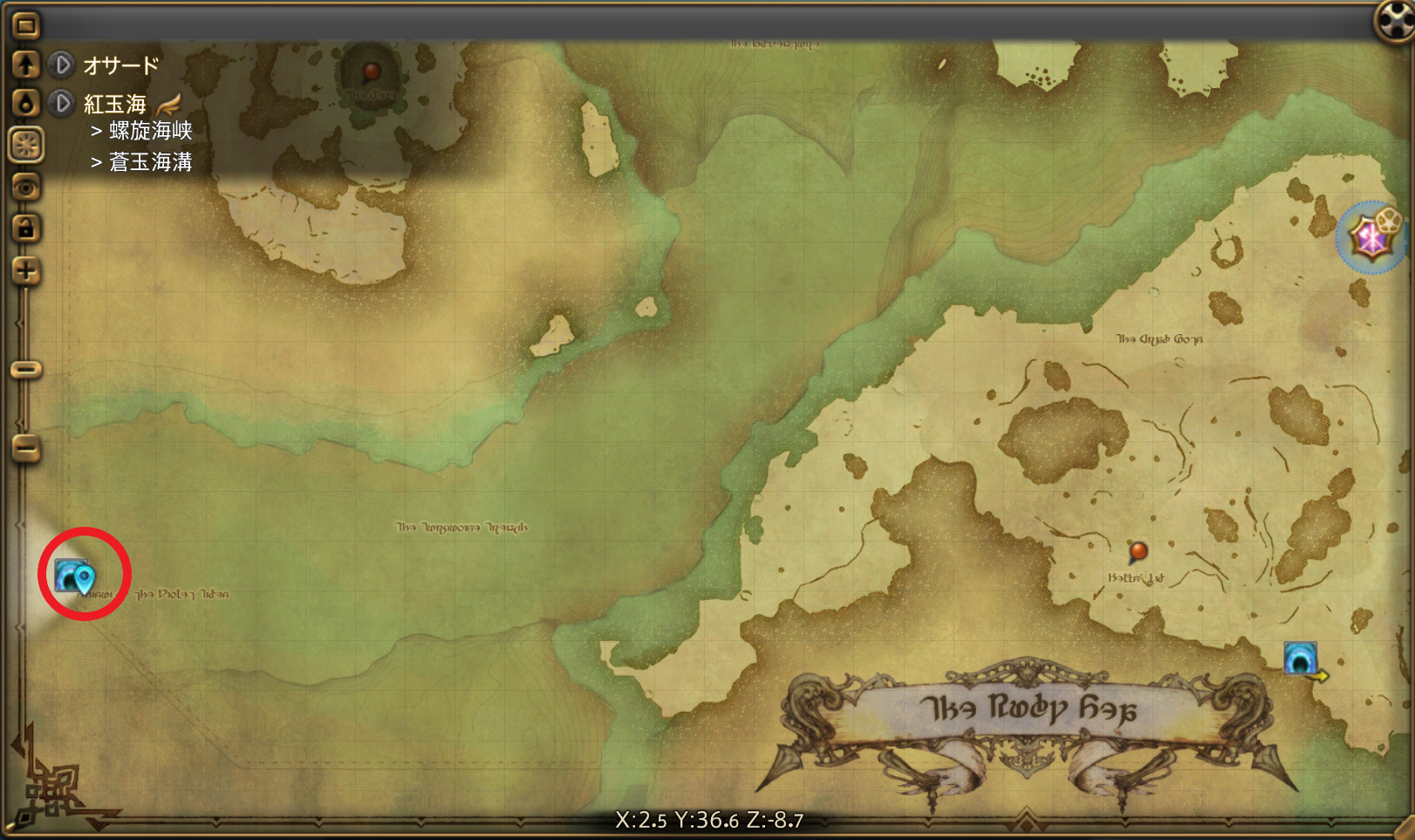
海の中なので天候や時間の影響を受けにくいのがポイント。
撮影方法
紫水宮の入り口付近はすでに影絵っぽくなっているのですが、以下のテクニックを駆使することでより影絵に近づけることができます。
- ガンマ補正値を下げる
- キャラクターのライティング設定値を下げる
- 被写界深度表現を無効にする
- カラーフィルターを使用する
順番にご説明します。
※サスタシャHardと同じ撮影方法です。
1.ガンマ補正値を下げる
システムコンフィグの「ガンマ補正」を0にします。
「システムメニュー」→「システムコンフィグ」→「ディスプレイ設定」→「ガンマ補正」
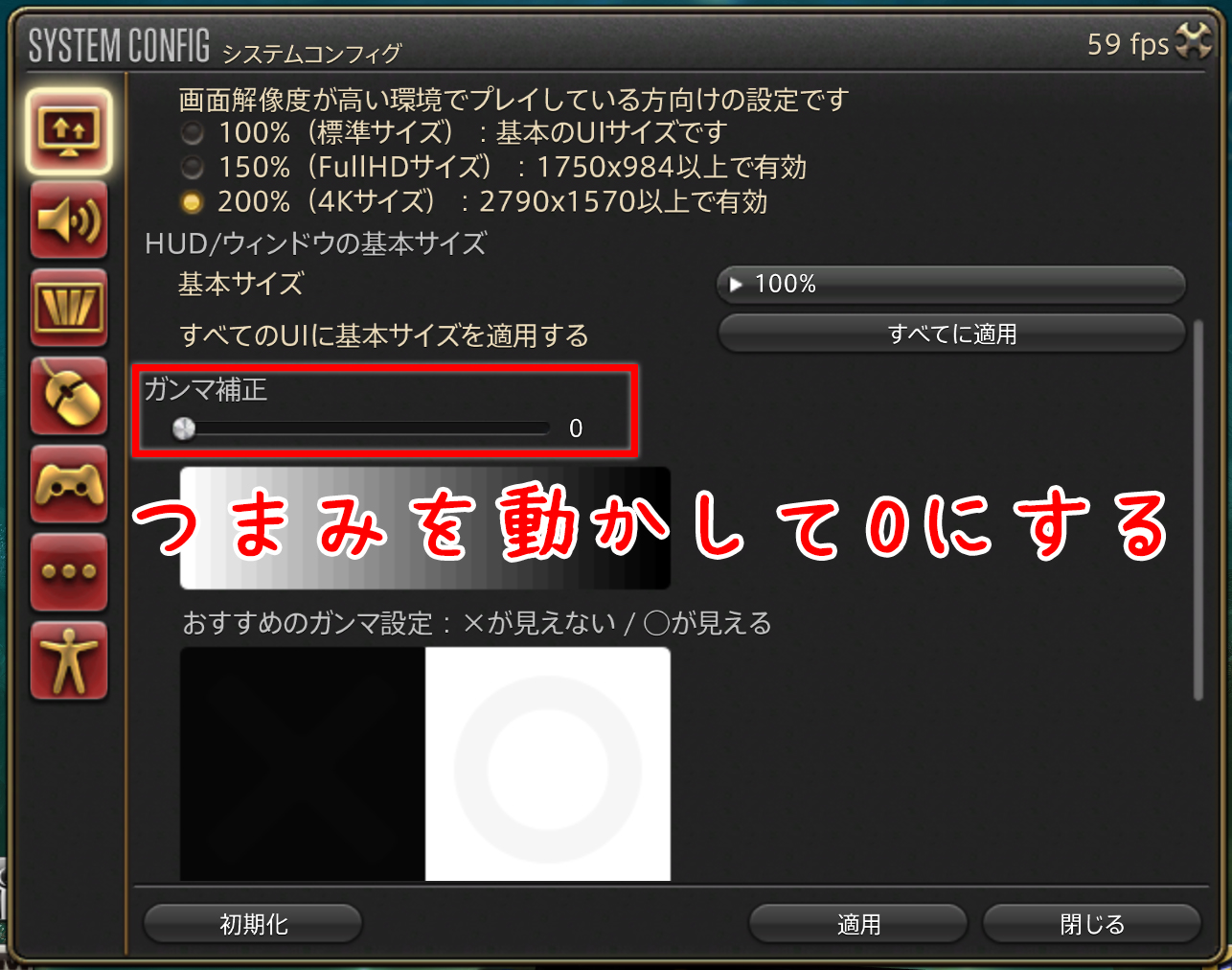
ガンマ補正値を下げることで画面全体を暗くすることができます。
画面が明るいとキャラの姿が見えてしまうので、画面を暗くしてシルエットに近づけます。

2.キャラクターのライティング設定値を下げる
システムコンフィグの「キャラクターのライティング設定」を0にします。
「システムメニュー」→「システムコンフィグ」→「ディスプレイ設定」→「キャラクターのライティング設定」
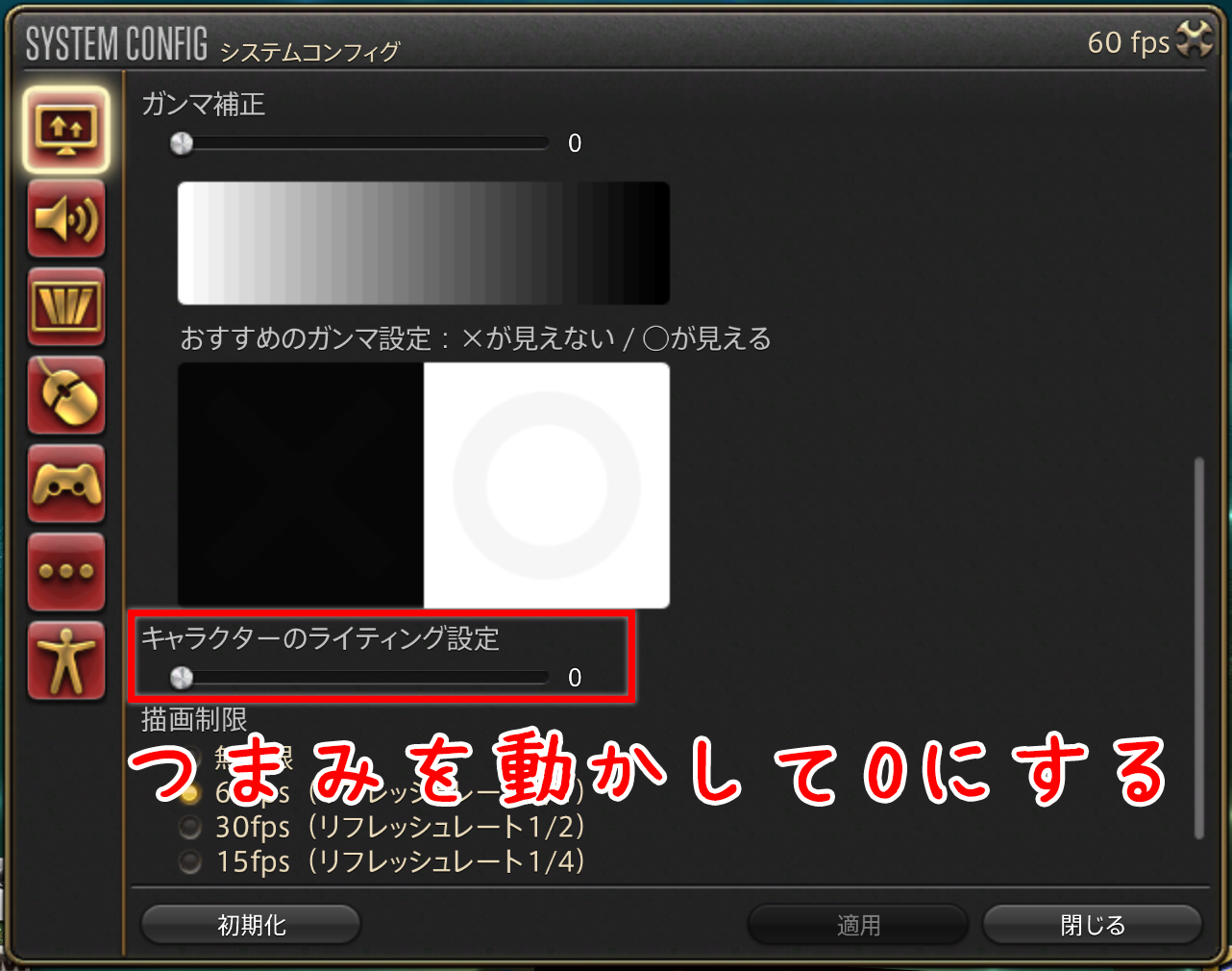
キャラクターのライティング設定値を上げてしまうとキャラクターが明るくなってしまいます。
ライティング設定値を下げてキャラをシルエットに近づけます。

3.被写界深度表現を無効にする
グルポの機能「被写界深度表現を有効にする」のチェックを外します。

この機能を有効にしたままにするとキャラの周りが少しぼやっとしてしまいます。
影絵は輪郭をパキっとさせてたほうがかっこいいと思うので私はOFFにしました。

4.カラーフィルターを使用
最後に、グルポの機能「カラーフィルター」を変更します。
おすすめは「色ペン1」と「エフェクト強調」。

カラーフィルター「色ペン1」を使用することで周りの明るい部分がより強調され、キャラのシルエット感が強まります。
ただ、キャラの明るい部分(髪の毛のつやなど)も少し明るくなってしまうのが懸念点。
また、カラーフィルター「エフェクト強調」でもシルエット感を強めることができます。
こちらは色ペン1ほど明るさが強調されないので髪の毛のつやなども気になりません。
しかし、色ペン1より鮮やかさがやや下がってしまいます。
自分の撮りたいSSの雰囲気に合わせてカラーフィルターを設定しましょう!

その他のテクニック
よりシルエット感を出すために以下の方法も有効です。
- 黒っぽい色の服を着る
- 暗めの髪色にする
ソーム・アル編(黄金未確認)
撮影できるSSイメージ

※外部ツールなどで一切加工を加えていません。
サスタシャHardや紅玉海が水っぽい雰囲気だったのに対し、こちらは炎っぽい雰囲気になります!
撮影場所
ダンジョン「霊峰踏破 ソーム・アル」の1ボス後~2ボス前の道中。
上記SSは以下の場所で撮影しました。
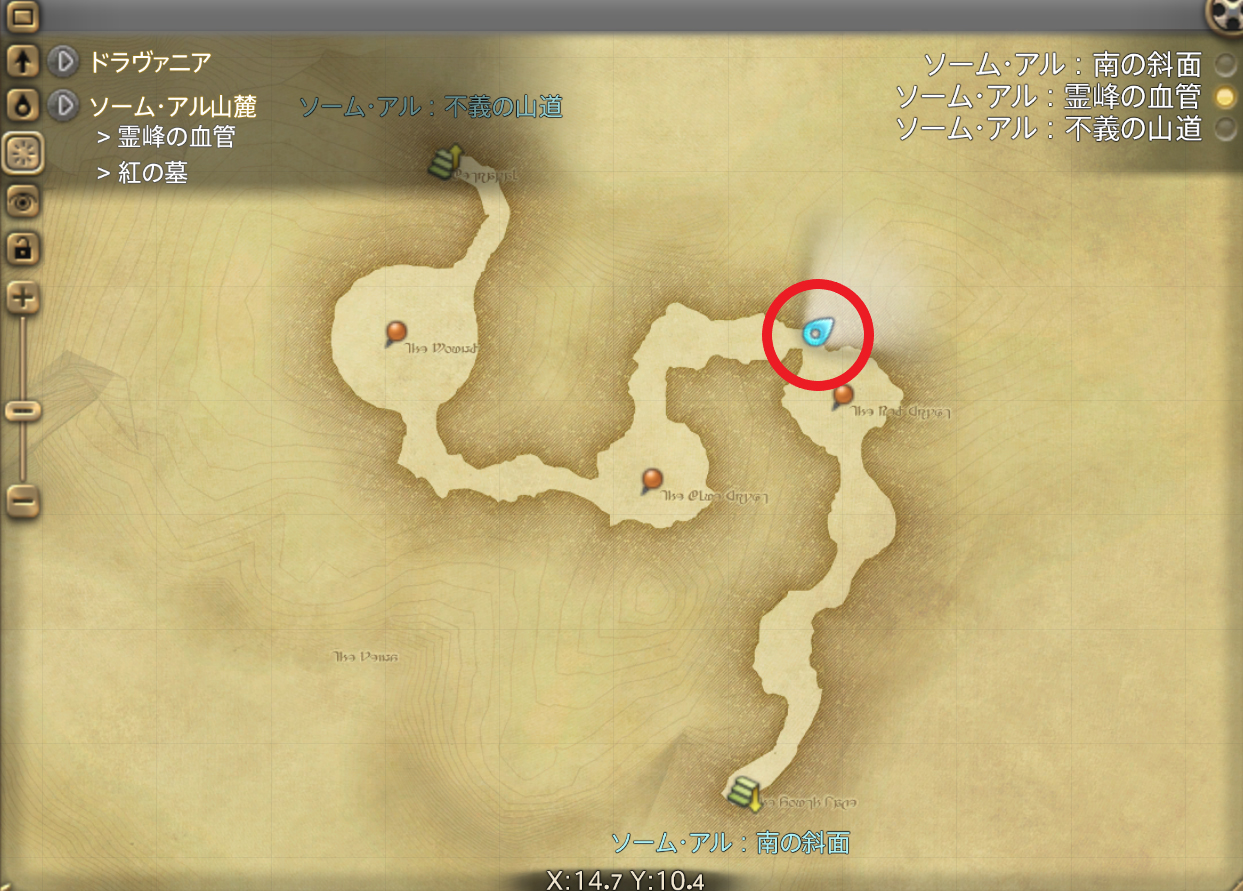
撮影方法
ソーム・アルの上記の場所は周りが少し明るくなっています。
以下のテクニックを駆使することで影絵に近づけることができます。
- ガンマ補正値を下げる
- キャラクターのライティング設定値を下げる
- 被写界深度表現を無効にする
- カラーフィルターを使用する
- 水濡れ表現を有効にする
順番にご説明します。
※1~4まではサスタシャHardと同じ撮影方法です。
1.ガンマ補正値を下げる
システムコンフィグの「ガンマ補正」を0にします。
「システムメニュー」→「システムコンフィグ」→「ディスプレイ設定」→「ガンマ補正」
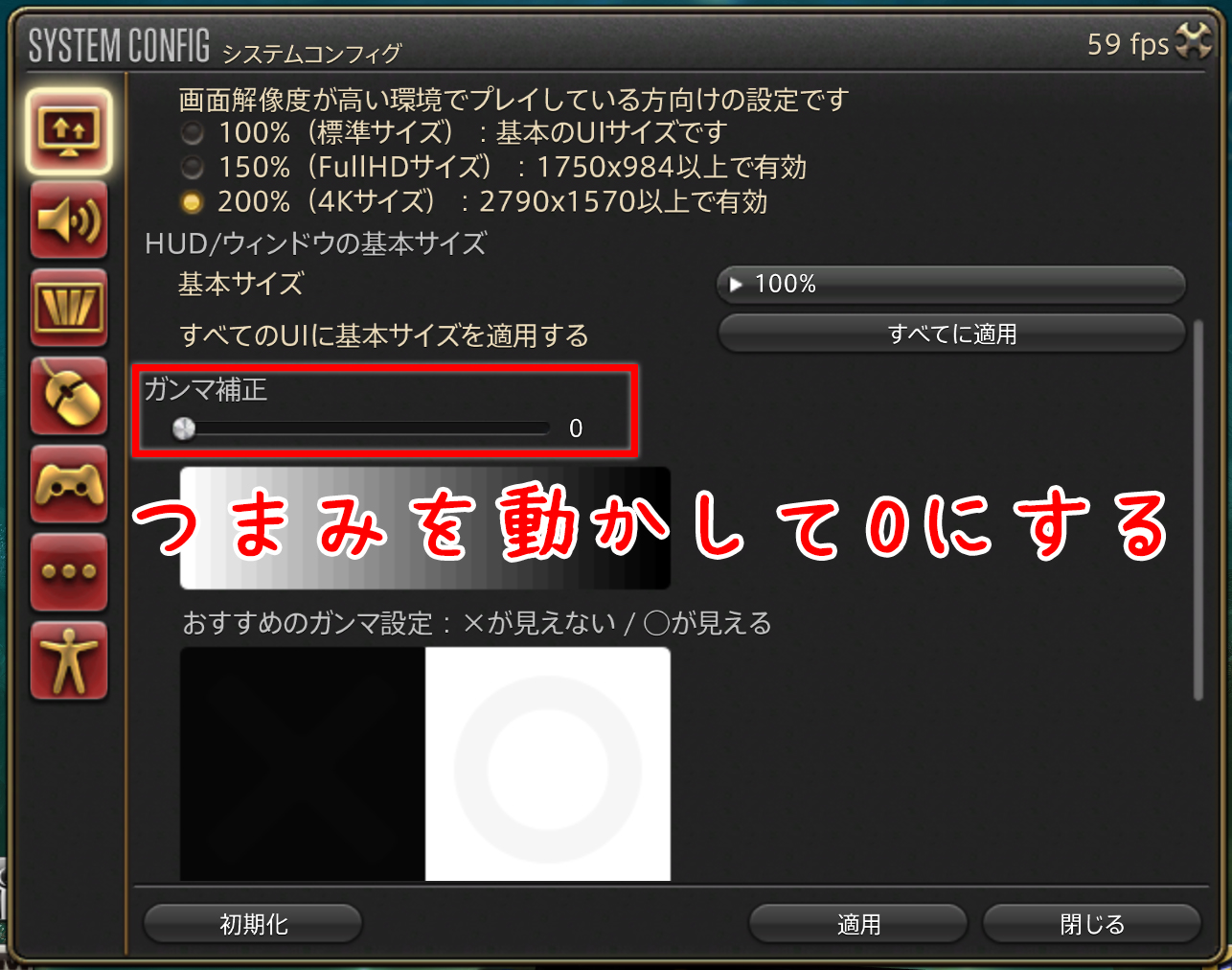
ガンマ補正値を下げることで画面全体を暗くすることができます。
画面が明るいとキャラの姿が見えてしまうので、画面を暗くしてシルエットに近づけます。

2.キャラクターのライティング設定値を下げる
システムコンフィグの「キャラクターのライティング設定」を0にします。
「システムメニュー」→「システムコンフィグ」→「ディスプレイ設定」→「キャラクターのライティング設定」
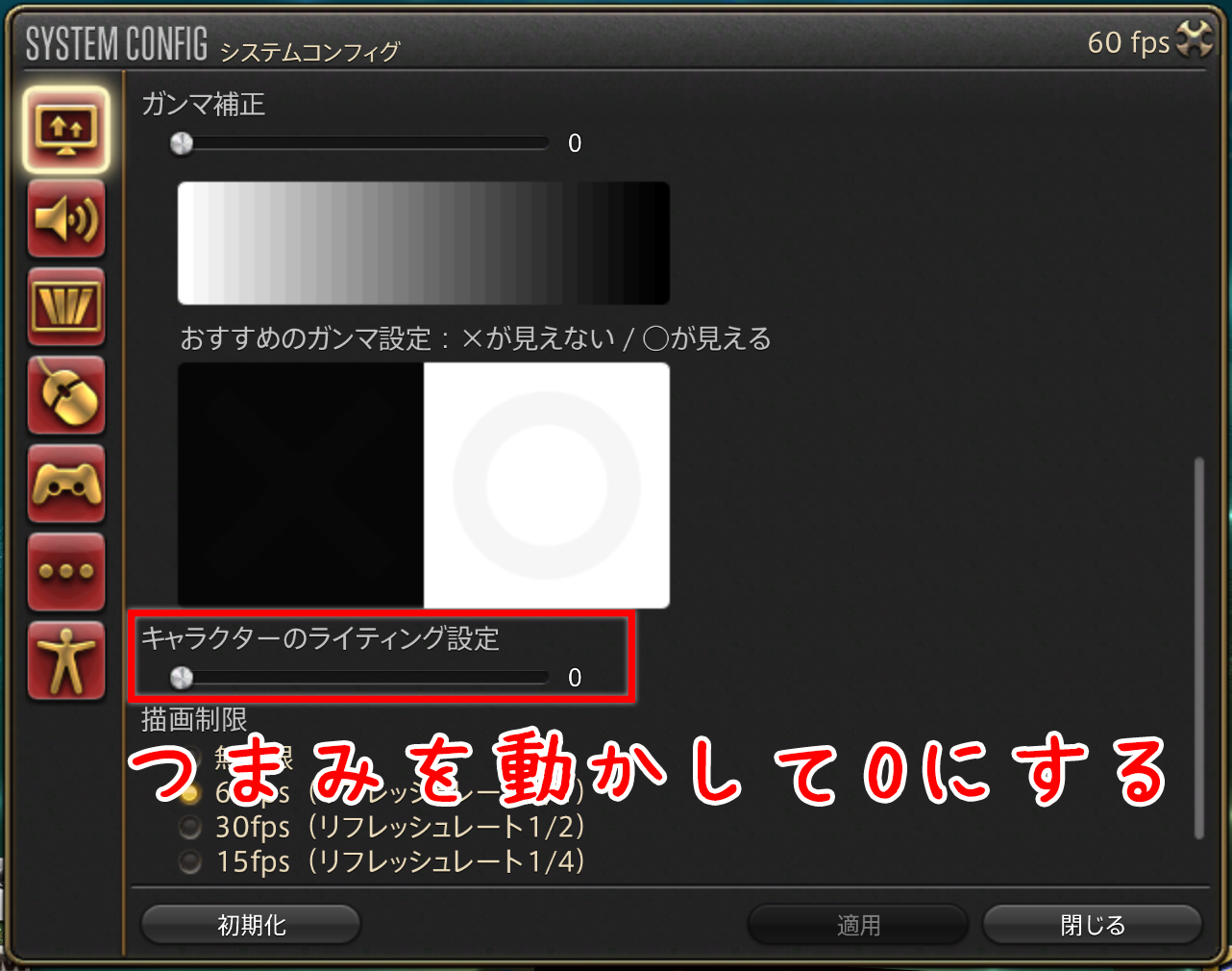
キャラクターのライティング設定値を上げてしまうとキャラクターが明るくなってしまいます。
ライティング設定値を下げてキャラをシルエットに近づけます。

3.被写界深度表現を無効にする
グルポの機能「被写界深度表現を有効にする」のチェックを外します。

この機能を有効にしたままにするとキャラの周りが少しぼやっとしてしまいます。
影絵は輪郭をパキっとさせてたほうがかっこいいと思うので私はOFFにしました。

4.カラーフィルターを使用
グルポの機能「カラーフィルター」を変更します。
おすすめは「色ペン1」と「エフェクト強調」。

カラーフィルター「色ペン1」を使用することで周りの明るい部分がより強調され、キャラのシルエット感が強まります。
ただ、キャラの明るい部分(髪の毛のつやなど)も少し明るくなってしまうのが懸念点。
また、カラーフィルター「エフェクト強調」でもシルエット感を強めることができます。
こちらは色ペン1ほど明るさが強調されないので髪の毛のつやなども気になりません。
しかし、色ペン1より鮮やかさがやや下がってしまいます。
自分の撮りたいSSの雰囲気に合わせてカラーフィルターを設定しましょう!

5.水濡れ表現を有効にする
最後に、グルポの機能「水濡れ表現」を有効にします。
水濡れ表現の項目にある「▶」ボタンを押します。
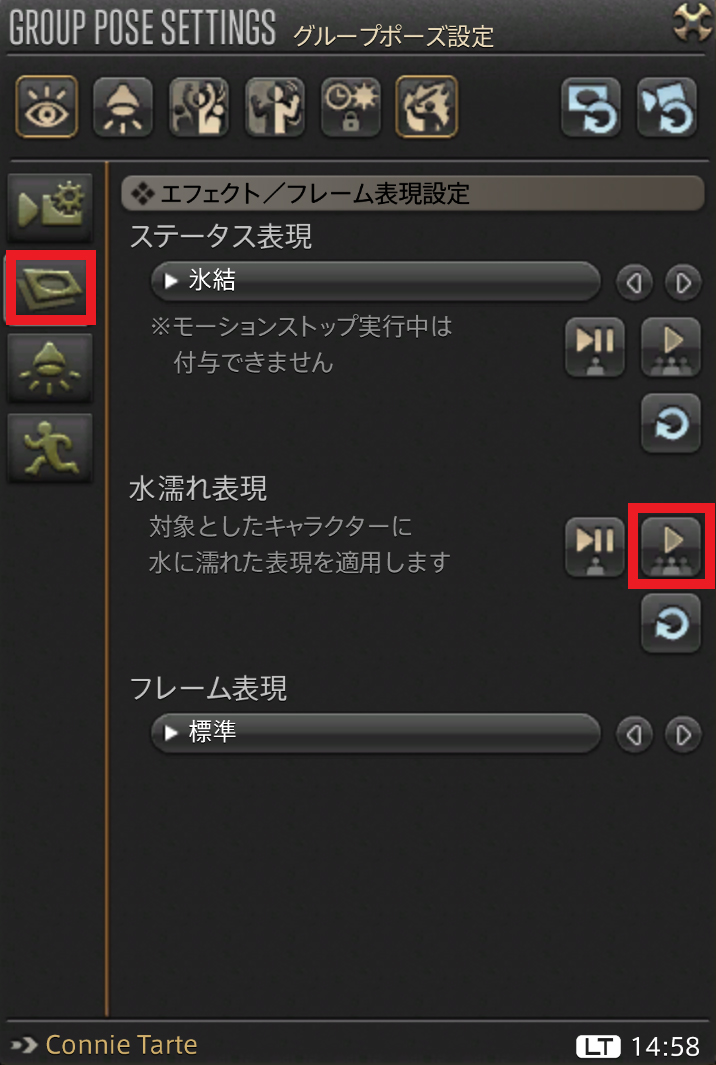
この機能を有効にすると、キャラがさらに黒っぽくなります。

その他のテクニック
よりシルエット感を出すために以下の方法も有効です。
- 黒っぽい色の服を着る
- 暗めの髪色にする
おすすめのエモート
上記でご紹介した撮影スポットは神秘的な空間が広がっています。
戦闘系のエモートより、幻想的なもののほうが似合いそうです。
個人的に好きなのが以下の2つ。
黙祷

神秘的な場所で祈りをささげているこの雰囲気、たまりません!w
踊り系

アニメとかで「夜中に妖精が踊っている姿を主人公が目撃する…でもシルエットでよくわからなかった」みたいなシーンありますよね?w
それがばっちり再現できると思います!
ちなみにこのSSのエモートは「東方の伝統舞踊」です。
水中宙返り

紅玉海編は海の中なのでエモート「水中宙返り」が使えます。
優雅に泳いでる姿もそうですが、そこまで海の中感は強くないので、キャラが天を舞っている感じにも撮れそうです!
フレームを活用してファンタジー感を
グルポのフレーム「ちぎり」を有効にすると、ファンタジー感あふれる影絵が撮影できます。


最後に
今回は、SSテクニックの一つ『影絵』についてご紹介しました。
- ダンジョン「逆襲要害 サスタシャ浸食洞 (Hard)」に入ってすぐの所
- 紅玉海にあるダンジョン「海底宮殿 紫水宮」の入り口付近
- ダンジョン「霊峰踏破 ソーム・アル」の1ボス後~2ボス前の道中
以上、どなたかのご参考になれば幸いです♪
(2025/12/31 20:21:01時点 Amazon調べ-詳細)













 黄金のレガシー 通常版
黄金のレガシー 通常版 黄金のレガシー コレクターズエディション
黄金のレガシー コレクターズエディション 黄金のレガシー コレクターズエディション【特別装丁版】
黄金のレガシー コレクターズエディション【特別装丁版】 サントラ GROWING LIGHT
サントラ GROWING LIGHT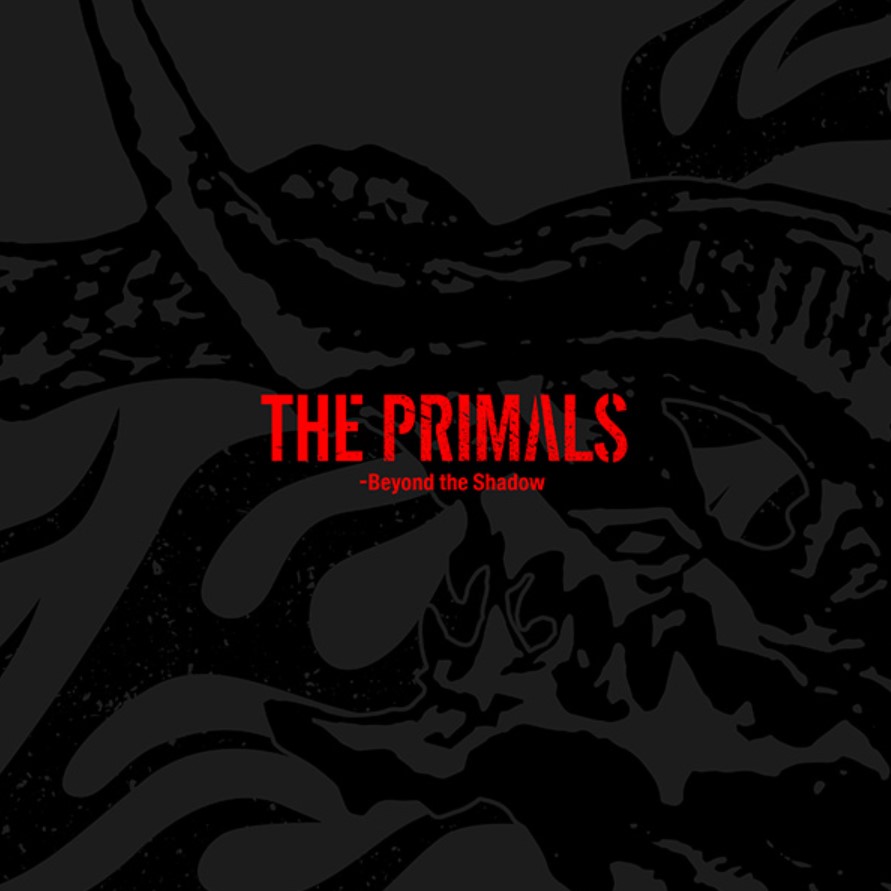 THE PRIMALS – Beyond the Shadow
THE PRIMALS – Beyond the Shadow Pulse: FF XIV Remix Album
Pulse: FF XIV Remix Album ジョブピンバッチ <賢者>
ジョブピンバッチ <賢者> ジョブピンバッチ <リーパー>
ジョブピンバッチ <リーパー>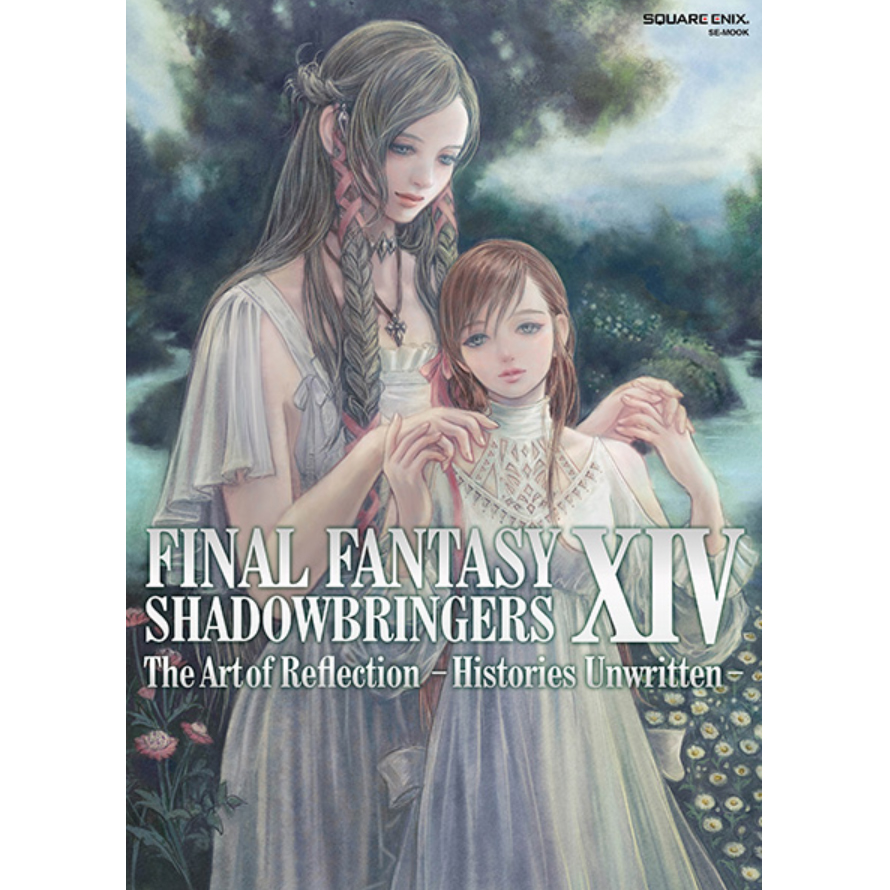 画集(漆黒のヴィランズ)
画集(漆黒のヴィランズ) ミニオンフィギュア<リーン>
ミニオンフィギュア<リーン>